

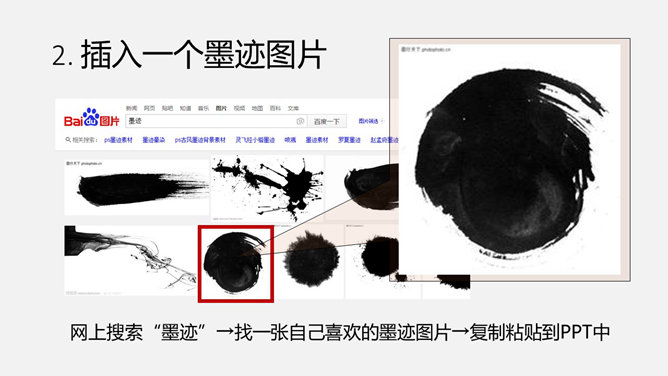

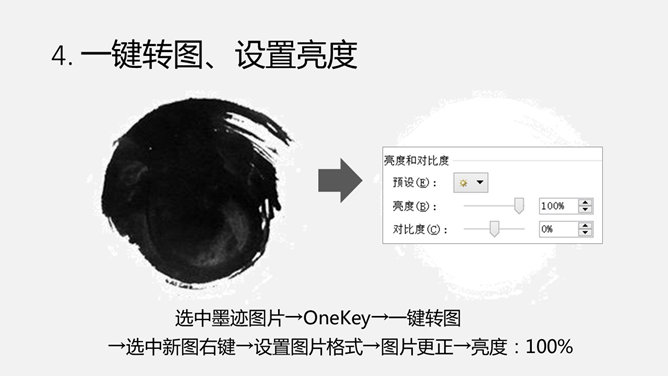
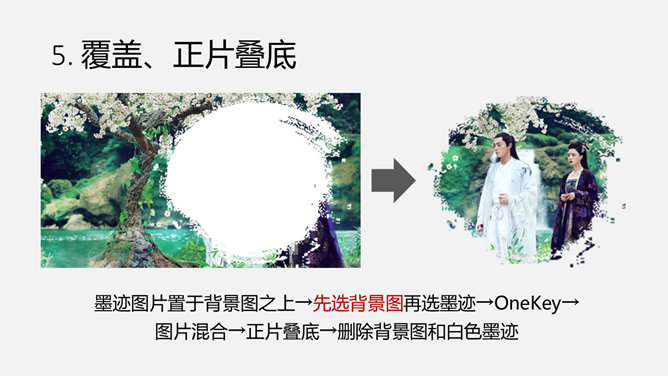

图片墨迹效果制作PPT教程。步骤:1、插入一张图片。2、插入一个墨迹图片。网上搜索“墨迹”→找一张自己喜欢的墨迹图片→复制粘贴到PPT中。3、裁剪、设置透明色。选中墨迹图片→“格式”选项卡→“裁剪”掉水印→“颜色”→设置透明色。4、一键转图、设置亮度。选中墨迹图片→OneKey→一键转图→选中新图右键→设置图片格式→图片更正→亮度:100%。5、覆盖、正片叠底。墨迹图片置于背景图之上→先选背景图再选墨迹→OneKey→图片混合→正片叠底→删除背景图和白色墨迹。


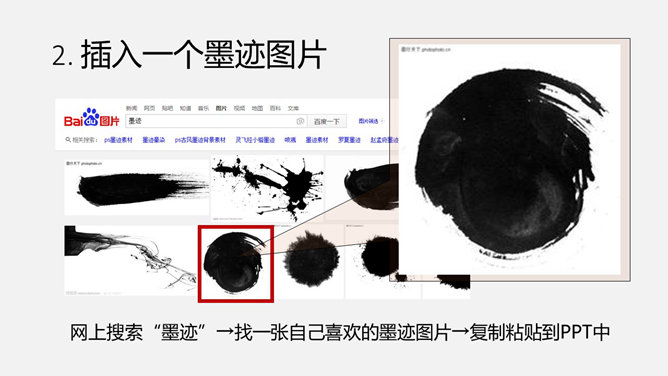

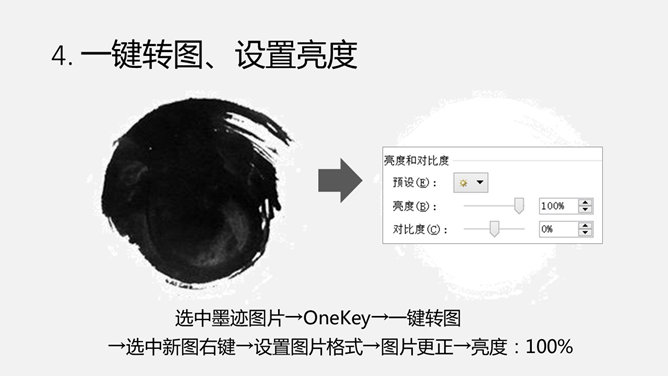
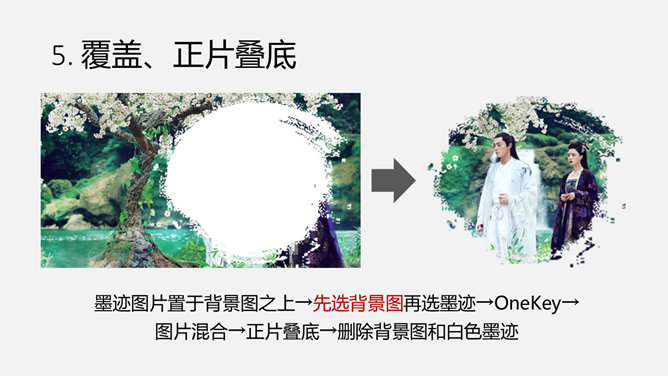

图片墨迹效果制作PPT教程。步骤:1、插入一张图片。2、插入一个墨迹图片。网上搜索“墨迹”→找一张自己喜欢的墨迹图片→复制粘贴到PPT中。3、裁剪、设置透明色。选中墨迹图片→“格式”选项卡→“裁剪”掉水印→“颜色”→设置透明色。4、一键转图、设置亮度。选中墨迹图片→OneKey→一键转图→选中新图右键→设置图片格式→图片更正→亮度:100%。5、覆盖、正片叠底。墨迹图片置于背景图之上→先选背景图再选墨迹→OneKey→图片混合→正片叠底→删除背景图和白色墨迹。